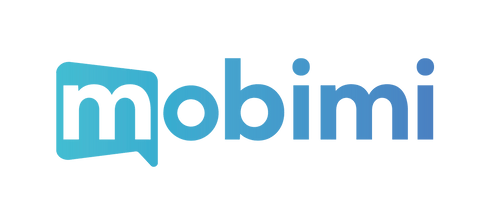In-Store Installation Instructions
Setup iOS
SIM
1. Make sure your phone is switched off. Take out your SIM tray, which is usually found on the side of your phone, and insert your SIM card. Make sure it is placed correctly. If your phone allows the use of multiple SIM cards, you do not have to take out your original SIM card.
2. Turn on your mobile phone and go to Settings, then select 'Mobile Data'.
3. Select your new SIM card. It might say 'Off' on the side.
4. Select 'Turn On This Line'. Please also ensure that 'Data Roaming' is turned on, and turned off on any of your old SIM cards.
5. Go back to 'Mobile Data', and make sure that 'Mobile Data' is turned on. If there are any problems, please consult the Troubleshooting pages.
Setup iOS
eSIM
1. Make sure your phone is compatible with eSIM technology and that it has stable wi-fi connection.
2. Go to your phone settings and select 'Mobile Data'.
3. Select 'Add eSIM'.
4. Scan the QR code you have purchased, and follow the on-screen instructions.
5. Make sure your select your eSIM as your primary data line, and that you have 'Data Roaming' turned on.
Setup Android
SIM
1. Make sure your phone is switched off. Take out your SIM tray, which is usually found on the side of your phone, and insert your SIM card. Make sure it is placed correctly. If your phone allows the use of multiple SIM cards, you do not have to take out your original SIM card.
2. Turn on your mobile phone and go to Settings, then select 'Network & Internet'.
3. Select 'SIM cards'.
4. Turn on your SIM card.
5. Make sure your data roaming is turned on, and that your new SIM card is assigned as your primary data line.
Setup Android
eSIM
1. Make sure your phone is compatible with eSIM technology and that it has stable wi-fi connection.
2. Go to your phone Settings and select 'Connections'.
3. Go to 'SIM card manager'.
4. Select 'Add mobile plan' under 'eSIMs'.
5. Select 'Scan carrier QR code'.
6. Scan your purchased QR, and confirm the data plan.
7. Make sure data roaming is turned on.
Online FAQs
How to delete your Mobimi account
The following instructions are to be used by users if they wish to delete their account or account data on Mobimi (developed by VR Telecom).
If you wish to request that your account is deleted, please follow the following steps inside the Mobimi app:
1. Open Mobimi app
2. Go to 'Settings'
3. Scroll down to 'Privacy' under 'Others'
4. Select 'Delete Account'.
This will delete all your data permanently, including messages, call history and profile information.
The type of data which is kept by us and can therefore be deleted is the following:
1. Chat history
2. Calls history
3. Payment History
4. User account details from our servers (Flexisip and Porta One)
5. Username, Password and other in app data used locally.
There is no additional retention period once you choose to delete your account with Mobimi.
Deleting your account will not affect your information related to the chat groups you created or the information other users have relating to you, such as their copy of the messages you sent them. In order to delete these chat groups, the user needs to delete these groups first and then delete their account.
자주 묻는 질문 eSIM
내 ESIM을 어떻게 설치하고 활성화합니까?
전체 지침은 eSIM 설치 설명서를 확인하십시오.
eSIM을 너무 일찍 활성화하면 eSIM 활성화 기간에서 일수가 손실됩니다(일단 활성화되면 eSIM은 특정 일수 동안 작동하도록 프로그래밍됩니다. 특정 날짜에 '시작'되지 않고 활성화되는 순간). 이미 여행 목적지에 있는 경우 바로 eSIM을 활성화할 수 있습니다. 여행 하루 전이나 여행 당일에 eSIM을 활성화하는 것이 좋습니다.
eSIM 활성화 프로세스를 위해 인터넷 연결(모바일 데이터 또는 WiFi 연결을 통해)이 필요하므로 미리 계획해야 할 수도 있습니다.
ESIM을 제거하려면 어떻게 해야 합니까?
장치에서 eSIM을 제거해도 데이터 요금제가 종료되지 않는다는 점에 유의해야 합니다. eSIM을 제거하면 휴대폰에 설치한 프로필만 제거됩니다. 대부분의 경우 이는 불필요한 단계입니다.
그러나 eSIM을 제거해야 한다고 확신하는 경우 다음 단계를 따르십시오.
- 설정 > 모바일 데이터로 이동
- 삭제하려는 데이터 요금제를 선택하세요.
- '모바일 요금제 제거' 또는 'eSIM 삭제' 옵션을 클릭하여 제거합니다.
필요한 경우 추가 데이터를 구입할 수 있습니까?
지금 당장은 아니지만 모바일 앱을 eSIM 제품과 통합하기 위해 노력하고 있습니다. 완료되면 클릭 한 번으로 충전할 수 있습니다!
그동안 우리가 제공하는 데이터 요금제는 경쟁사의 제품이 7일 동안 지속되는 것과 동일한 가격으로 30일 동안 지속되도록 했습니다. 이것은 여행할 때 최대한의 자유를 줄 것입니다.
물론 다른 데이터 eSIM을 구입하고 원래 30일이 지나면 간단히 활성화할 수 있습니다. 결국 7일 상품과 같은 가격으로 구매하고 계시네요.
데이터 ESIM 비용 외에 숨겨진 비용이 있습니까?
절대적으로하지! 데이터 eSIM에 대해 한 번만 지불하면 됩니다. 지불 요약이 포함된 이메일을 즉시 받게 됩니다. 모든 것이 선불이므로 구매 후 걱정할 것이 없습니다.
내 데이터 사용량을 어떻게 확인할 수 있습니까?
당사는 귀하의 데이터 사용 정보에 개인적으로 접근할 수 없으므로 귀하가 직접 확인해야 합니다. 휴대폰의 모바일 데이터 섹션에 액세스하여 그렇게 할 수 있습니다.
ESIM에 대해 내 전화가 '잠금 해제'되어 있습니까?
데이터 eSIM을 구매하기 전에 휴대전화가 이동통신사에서 잠금 해제되어 있는지 확인하세요.
휴대전화가 이동통신사에서 잠금 해제된 경우 모든 이동통신사의 네트워크에 연결할 수 있습니다. 휴대전화가 이동통신사에 고정되어 있는 경우 단일 이동통신사의 네트워크에만 연결할 수 있습니다. 이것은 일반적으로 계약의 결과입니다. 이로 인해 새 SIM 카드나 eSIM을 휴대폰에 넣으면 작동하지 않습니다.
휴대전화가 "잠금 해제"되었는지 확인하는 몇 가지 방법은 다음과 같습니다.
1. 핸드폰 어디서 사셨어요? 휴대전화를 제조업체 매장(예: Apple 스토어 또는 Samsung 스토어)에서 직접 가져온 경우 "잠금 해제" 상태일 가능성이 큽니다. 그러나 통신 제공업체(예: Orange 매장 또는 Movistar 매장)에서 휴대전화를 가져온 경우 이 특정 제공업체에 바인딩되어 휴대전화가 "잠겨" 있고 eSIM과 함께 사용할 수 없게 될 수 있습니다.
2. 다른 SIM 카드를 사용할 수 있습니까? 휴대전화가 "잠금 해제"되었는지 확인하는 가장 쉬운 방법은 누군가에게 테스트 목적으로 SIM 카드를 빌려달라고 요청하는 것입니다. SIM 카드를 설치하고 사용하여 전화를 걸거나 문자 메시지를 보낼 수 있다면 휴대전화가 "잠금 해제"된 것입니다. 그러나 상대방의 SIM 카드로 전화를 걸거나 문자 메시지를 보낼 수 없다면 휴대전화가 이동통신사에 연결되어 있고 eSIM을 사용할 수 없다는 의미일 가능성이 큽니다.
3. iPhone이 있습니까? 그렇다면 설정으로 직접 이동하여 확인할 수 있습니다(iOS 버전이 14 이상인지 확인). 설정에 들어가면 일반 > 정보 > 네트워크 공급자 잠금 또는 이동통신사 잠금으로 이동합니다. 제한이 없으면 휴대전화가 "잠금 해제"된 것입니다.
4. 제공자에게 연락할 수 있습니까? 가능하다면 휴대전화가 이동통신사 잠금 해제인지, 다른 이동통신사에 연결된 SIM 카드나 eSIM을 사용할 수 있는지 직접 물어보세요.
ESIM QR 코드를 삭제했거나 분실했습니다.
당사 고객 지원 팀에 문의하십시오: 교체품을 보내드릴 수 있도록 최대한 신속하게 답변해 드리겠습니다.
내 ESIM이 작동하지 않습니다
왜 그럴 수 있는지에 대한 몇 가지 이유가 있습니다. 아래 질문을 살펴보고 문제가 해결되는지 확인하십시오. 그렇지 않은 경우 지원 팀을 통해 문의하십시오.
1. 휴대폰이 eSIM과 호환됩니까?
(1) 위에서 설명한 단계에 따라 휴대폰 장치가 "잠금 해제"되었는지, (2) 휴대폰 장치가 eSIM과 호환되는지 확인하십시오. 홈 페이지 및 모든 eSIM 관련 페이지에서 eSIM 호환 장치 목록을 찾을 수 있습니다.
2. QR 코드를 올바르게 스캔하고 있습니까?
설치 설명서를 주의 깊게 읽으십시오. 구매 후 이메일에서 찾을 수 있으며 유사하게 당사 웹사이트의 'FAQ' 페이지 및 'Data eSIM' 페이지에서도 찾을 수 있습니다. eSIM(QR 코드)은 한 번만 스캔할 수 있습니다. 여러 번 사용하려고 하는데 '데이터 요금제에 추가할 수 없음' 알림을 받는 경우 eSIM이 이미 설치되어 있을 수 있습니다. 그렇지 않은지 휴대폰의 데이터 섹션을 확인하십시오. 또한 QR 코드를 스캔한 휴대폰이 eSIM이 설치될 휴대폰이라는 점을 기억하세요.
3. 인터넷에 연결되어 있습니까?
WiFi 또는 데이터 로밍 없이는 eSIM을 설치할 수 없습니다. 공항에 있는 경우 Wi-Fi에 연결해 보십시오. 모든 것이 걱정되지 않도록 여행을 떠나기 하루 전에 연결하는 것이 좋습니다. QR 코드를 스캔하여 eSIM을 설치할 수 있지만 데이터 요금제 활성화를 보류할 수 있습니다. 이렇게 하면 사용 일수가 손실되지 않습니다. 여행 목적지에 도착하면 데이터를 활성화할 수 있습니다.
4. 빠른 문제 해결 프로세스를 시도했습니까?
아무것도 작동하지 않으면 다음 단계를 시도할 수 있습니다.
1. 설정으로 이동하여 로컬 네트워크를 수동으로 선택합니다.
2. 설정에서 3G 또는 4G 지정
3. 듀얼 SIM 모드 비활성화(및 셀룰러 데이터에 대해서만 eSIM 활성화)
4. 낮은 데이터 모드 비활성화
5. 설치된 APN 프로필이 있는 경우 제거합니다.
위의 단계를 시도했지만 여전히 eSIM이 작동하지 않는 경우 지원팀에 문의하세요. 기꺼이 도와드리겠습니다.
자주 묻는 질문 통화 앱
앱에 가입할 때 인증 코드 메시지를 받지 못했습니다.
미국 전화번호로 가입하는 경우 안타깝게도 아직 해당 전화번호가 적용되지 않습니다. 그 외에는 올바른 전화번호를 사용하고 있는지 확인하고 문제가 지속되면 지원을 위해 문의하시기 바랍니다.
충전은 어떻게 하나요? 그리고 얼마입니까?
앱 내 '크레딧' 섹션에서 충전할 수 있습니다. 패키지를 구매하거나 단일 충전을 수행하도록 선택할 수 있습니다. Paypal 및 신용 카드를 포함하여 다양한 지불 방법 중에서 선택할 수 있습니다. 가격은 각 목적지에 따라 다르지만 시장의 다른 요금과 비교하면 Mobimi's가 가장 저렴하다고 확신할 수 있습니다. 우리는 최고의 연락처를 알고 있습니다.
MOBIMI로 응급 서비스에 전화할 수 있습니까?
아니오, Mobimi는 보안과 저렴한 음성 및 화상 통화 요금을 위해 설계된 통화 앱입니다. 이는 보다 전통적인 방식으로 연결해야 하는 긴급 통화로 확장되는 것이 아닙니다.
국제 전화에 얼마를 썼는지 어떻게 알 수 있습니까?
Mobimi는 앱 내에서 사용 가능한 잔액을 지속적으로 표시합니다(하단 중앙에 위치). 설정에서 결제, 요금, 음성, 인터넷으로 구분된 '거래 내역'을 볼 수 있는 옵션도 있습니다. 설정의 '크레딧' 섹션에 들어가 잔액을 관리할 수도 있습니다.
귀하의 앱을 ESIM과 함께 사용할 수 있습니까?
아직 아님! 우리는 앱 내에서 eSIM을 관리할 수 있는 고유한 제품을 제공하기 위해 열심히 노력하고 있습니다. 이 제품이 출시된 후 업데이트를 받고 싶다면 이메일 목록을 구독하거나 메시지를 보내주세요!